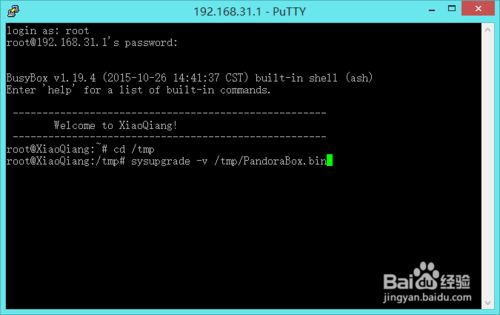内容导航:
一、小米3c刷机教程
1.将小米3关机后,同时按住【音量+】和【电源键】
2.当屏幕出现“mi”开机画面后,松开按键,等待进入Recovery
3.进入Recovery后,利用音量+/-键移动光标,电源键确定
4.选择【简体中文】并进入
5.选择【清除数据】并进入
6.选择【清除所有数据】并进入
7.点击【确认】清空所有数据并等待自动执行
8.等待成功清空用户数据后,点击【返回】
9.选择【关机】并确定
10.同时按住【音量-】和【电源键】直至屏幕显示FASTBOOT后松开
11.通过数据线将小米3与PC连接
12.运行MiPhone线刷工具
13.点击【浏览】并找到之前下载并解压待用的线刷包文件夹
14.点击【刷新】,等待软件识别手机(如未能识别,请重新安装小米手机3驱动程序)
15.待识别手机成功后,点击【刷机】并等待软件自动对小米3进行刷机操作
16.刷机完成后,小米3将自动重启并进入新系统
二、小米路由器3c怎么刷固件
方法/步骤
这个我们需要使用到远程操作工具WinSCP,它是一款在Windows环境下使用SSH的开源图形化SFTP客户端。同时支持SCP协议。它的主要功能就是在本地与远程计算机间安全的复制文件,通过它我们可以可视化操作把我们想要上传到路由器。
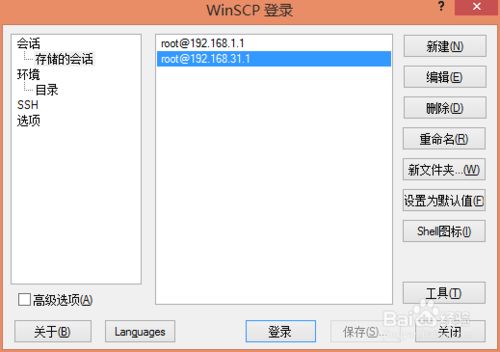
打开WinSCP,在右侧点击“新建”,主机名:192.168.31.1,端口:22,用户名:root,密码:admin(小编习惯性改成admin,好记),文件协议:SCP
点击保存,然后登录,第一次会弹出安全警告,更新即可。
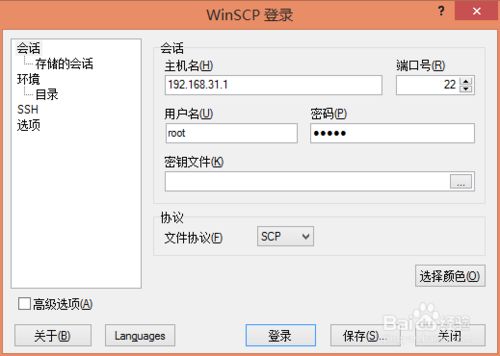
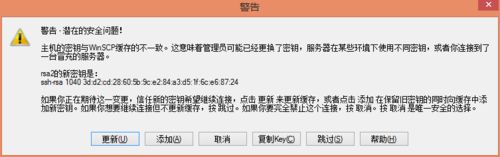
登录之后,左侧界面默认显示的是本地资源管理器窗口,右侧则为路由器端资源管理器窗口,是不是感觉右侧的界面很熟悉,是的跟linux很相似。
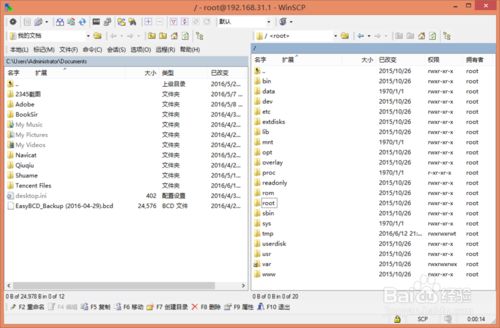
双击tmp目录进入,为什么是tmp目录呢?
/tmp 系统默认为公用的临时文件存储点,一般分配了一个更大的磁盘空间。
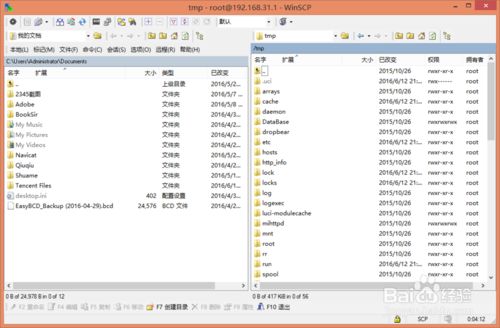
在左侧找到你想到的第三方固件,直接拖至右侧的/tmp目录中:
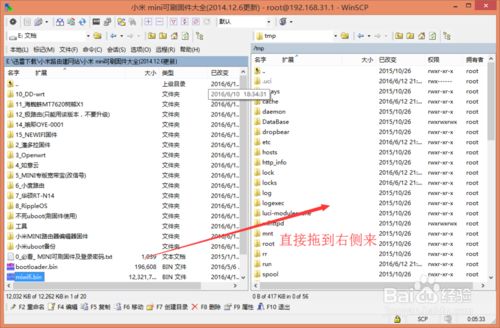
接下来在工具栏找到“打开终端”,点击弹出“控制台”界面,如果觉得这个用着不方便也可以使用Putty登录。
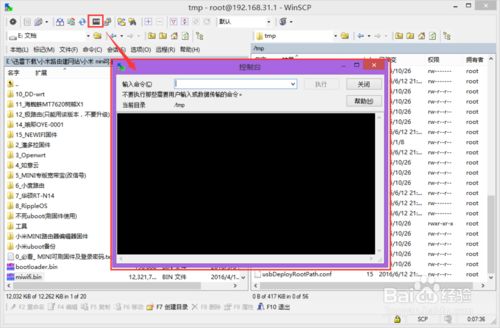
首先我们先将目录切换到/tmp(默认是在root跟目录的),在控制台中输入命令:cd /tmp,然后点击执行,这里我们看到/tmp在$符之前:
/tmp$ cd /tmp,说明目录已经切换到tmp了,或者putty显示在#之前,如:
root@XiaoQiang:/tmp#
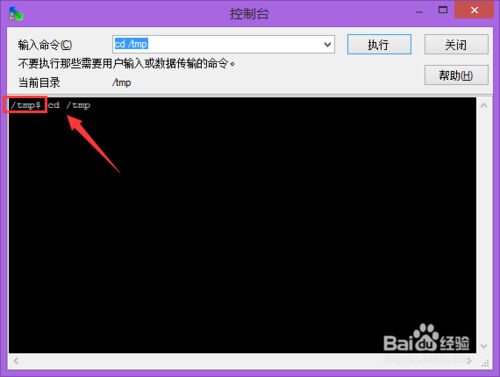
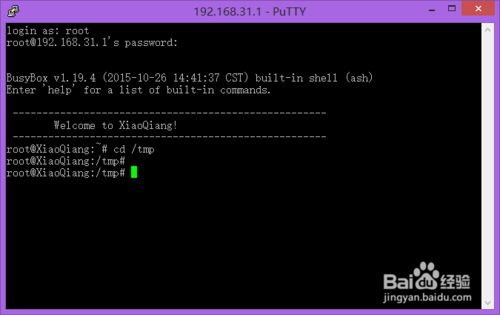
这里小编以刷PandoraBox固件为例:
去openwrt官网把小米的固件下下来,从这里面挑你喜欢的吧,最好不好使用最新的固件,以防系统不稳定
openwrt官网地址http://downloads.openwrt.org.cn/PandoraBox/Xiaomi-Mini-R1CM/testing/
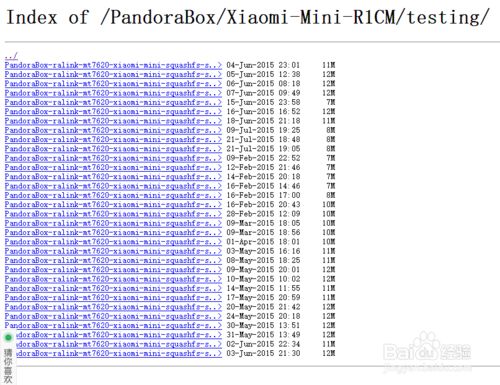
这里刷机方式其实有二种,很多人只知道用mtd命令:
使用mtd程序刷入OS1:
mtd write /tmp/xxxx.bin OS1 -r ,xxxx是文件名(如果觉得源文件名太长了可以先改了PandoraBox.bin)。
输入命令:mtd write /tmp/PandoraBox.bin OS1 -r,
(刷完自动重启后,默认ip:192.168.1.1 用户名:root 密码:admin )
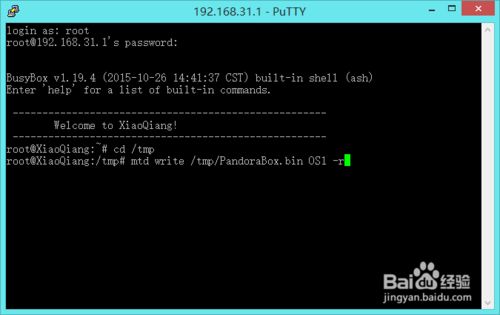
还有一种方法是使用 Sysupgrade命令:
sysupgrade -v /tmp/xxxx.bin,xxxx是文件名(如果觉得源文件名太长了可以先改了PandoraBox.bin)。
输入命令:sysupgrade -v /tmp/PandoraBox.bin
(刷完自动重启后,默认ip:192.168.1.1 用户名:root 密码:admin )
这两种方式小编都试过了,都可以成功!